محتويات المقالة
[ad_1]
باور دايركتور (PowerDirector 9)، هو برنامج تحرير فيديو سهل الاستخدام وله واجهة رسومية بسيطة ومصممة جيدًا لالتقاط الفيديو وتحريره وإنتاجه.
حتى لو كانت هذه هي المرة الأولى التي تقوم فيها بتحرير الفيديو، فإن تنزيل برنامج باور دايركتور (PowerDirector) سيجعل العملية سهلة.
تنزيل باور دايركتور
بسعر 99 دولارًا فقط مع نسخة تجريبية مجانية عبر الإنترنت، يعد PowerDirector الخيار الأول للعديد من المحرر لأول مرة.
بالإمكان تنزيل باور دايركتور من هنا.
كيفية تحرير الفيديو باستخدام باور دايركتور
إليك كيفية استخدام باور دايركتور (PowerDirector) في تحرير مقاطع الفيديو الخاصة بك باستخدامه.
الخطوة 1: استيراد الوسائط أو التقاطها
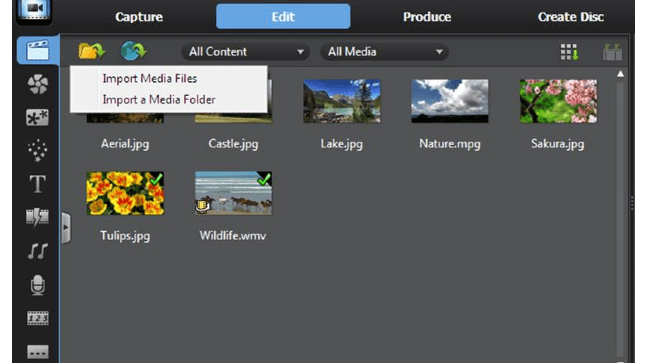
- تتمثل الخطوة الأولى في إحضار كل الفيديو الذي تريد تحريره إلى (PowerDirector) باور دايركتور. إذا كان لديك مقاطع فيديو في شكل ملفات بالفعل، فكل ما عليك فعله هو استيراد الوسائط الخاصة بك.
- سيتيح لك النقر فوق “استيراد ملفات الوسائط” استيراد ملف واحد في كل مرة. سيؤدي النقر فوق “استيراد مجلد وسائط” إلى استيراد مجلد كامل. ستتم إضافة جميع الوسائط التي تجمعها إلى غرفة الوسائط الخاصة بك.
- إذا لم يكن لديك الوسائط بتنسيق ملف حتى الآن وتحتاج إلى استيرادها من كاميرا رقمية، فما عليك سوى توصيل الكاميرا وتأكد من تشغيلها والنقر على “التقاط”. سيقوم برنامج باور دايركتور (Power Director) تلقائيًا باكتشاف الكاميرا واستيراد مقاطع الفيديو.
الخطوة 2: أضف الوسائط إلى الجدول الزمني
أضف ملفات الفيديو من غرفة الوسائط الخاصة بك إلى مخططك الزمني. ضعهم بالترتيب الذي تريدهم أن يلعبوا فيه. للقيام بذلك، ما عليك سوى سحب الملفات وإفلاتها.
بمجرد أن تصبح الملفات في المخطط الزمني، يمكنك تحريكها من خلال النقر والسحب.
الخطوة الثالثة: التقسيم والتشذيب
يسمح لك تقسيم مقطع بتقطيعه إلى جزأين. هذا مفيد لحذف أجزاء من المقاطع التي لا تريدها بسرعة، أو لتطبيق التأثيرات على جزء واحد فقط من المقطع.
لتقسيم مقطع، ما عليك سوى وضع المؤشر في المكان الذي تريد إجراء التقسيم فيه، وتأكد من تحديد المقطع والنقر فوق “تقسيم”.
لاقتطاع مقطع، بمعنى إزالة مقاطع الفيديو الزائدة من البداية أو النهاية أو كليهما، انقر على “اقتطاع”.
في هذا المركز العلوي يوجد مربع المعاينة. أسفل هذا هو الجدول الزمني “نتائج القطع” وتحت هذا هو الجدول الزمني الأصلي.
- استخدم المخطط الزمني الأصلي للانتقال إلى حيث تريد أن يبدأ مقطعك. عندما تعثر على المكان المحدد الذي تريد أن يبدأ المقطع فيه، انقر فوق الزر “وضع علامة في” (السهم الأيسر). سيصبح كل الفيديو الموجود على يسار “وضع علامة في” باللون الرمادي في المخطط الزمني العلوي.
- كرر عملية إنهاء المقطع باستخدام الزر “وضع علامة” (السهم الأيمن). انقر فوق “موافق”.
- سيبدأ مقطع الفيديو الآن وينتهي حيث وضعت علامة عليه داخل وخارج.
الخطوة 4: إدخال الانتقالات في باور دايركتور
تجعل الانتقالات مقاطع الفيديو أكثر سلاسة من خلال دمج كل مقطع مع بعضها البعض، بدلاً من وجود نهاية متقطعة بشكل مفاجئ حيث يبدأ الآخر.
لإدراج انتقال،
- انقر أولاً على “غرفة الانتقال” في شريط التنقل الأيمن
- في غرفة الانتقال، سترى مجموعة متنوعة من الانتقالات للاختيار من بينها. انقر فوق أي من هذه الانتقالات للحصول على معاينة.
- تأكد من وضع المقطعين اللذين تريد إدخال انتقال فيهما بجوار بعضهما البعض. ثم انقر واسحب الانتقال الذي تختاره إلى المكان الذي يلتقي فيه المقطع.
- حدد كلا المقطعين واضغط على تشغيل للتأكد من أن الانتقال يبدو بالطريقة التي تريدها.
اقرأ أيضا: ” بيكسلر“
الخطوة 5: إدخال نص
انقر فوق “Text Room” على شريط التنقل الأيمن لبدء العملية.
ثم انقر واسحب قالبًا نصيًا إلى مسار الفيديو رقم 2. سيؤدي هذا إلى تراكب النص الخاص بك أعلى الفيديو.
و انقر نقرًا مزدوجًا فوق النص في المخطط الزمني لفتح مربع تحرير النص.
في هذا المربع، ستتمكن من تعديل خط الكتابة والحجم والمنحنى والنص وحتى إضافة تدرجات خاصة.
قم بتحرير النص كما تراه مناسبًا، ثم انقر فوق “موافق” لإنهاء التغييرات.
الخطوة 6: إضافة مسار صوتي
لإضافة مسار صوتي، قم أولاً بإضافة ملف صوتي إلى مكتبة الوسائط الخاصة بك. ثم، انقر فوق ملف الصوت هذا واسحبه إلى مسار صوتي فارغ.
إذا كان مقطع الفيديو الخاص بك لا يحتوي على صوت، فسيكون المسار الفارغ في المسار رقم 1. إذا حدث ذلك، فسيكون في المسار رقم 2.
لتغيير مدى ارتفاع الصوت من مسار إلى آخر، انقر على “Mixing Room” على اليسار.
اضبط أشرطة الصوت 1 والصوت 2 للحصول على المزيج الدقيق ومستوى الصوت الذي تريده. أحد الأساليب الشائعة للغاية في السينما والتلفزيون هو مزج الموسيقى التصويرية ذات الحجم المنخفض للموسيقى المشوقة أو الموسيقى الحزينة في الخلفية بينما تجري الشخصيات محادثة في المقدمة. يتيح لك خلط الصوت القيام بذلك.
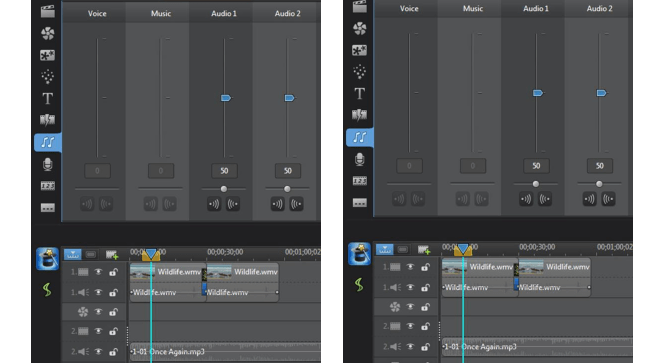
الخطوة 7: إنتاج الفيديو الخاص بك
بمجرد الانتهاء من إجراء جميع التعديلات، حان الوقت لإنتاج ملف فيديو نهائي.
على عكس العديد من برامج تحرير الفيديو، يجعل باور دايركتور (PowerDirector) من السهل جدًا للمستخدم إنتاج ملف.
طريقة انتاج الفيديو في باور دايركتور
للبدء، انقر فوق الزر “إنتاج” على طول الجزء العلوي. بعد ذلك، فقط اضغط على أحد أزرار تنسيق الملفات الكبيرة. ثم اضغط على “ابدأ”.
هذا كل ما في الامر. لا توجد إعدادات ضغط معقدة ، ولا داعي للدخول في متاهات تشفير الفيديو. يقوم باور دايركتور (PowerDirector) بكل ذلك من أجلك بنقرة زر واحدة.
إذا كنت تنوي استخدام الفيديو لـ YouTube أو وسائط أخرى عبر الإنترنت وتريد ملفًا صغيرًا جدًا ، فيمكنك القيام بذلك عن طريق النقر فوق “YouTube” في الجزء العلوي
يحتوي PowerDirector على ميزة أنيقة للغاية تتيح لك توصيل تسجيل الدخول إلى YouTube وكلمة المرور مباشرة في PowerDirector. بمجرد الانتهاء من إنتاج الفيديو، سيقوم تلقائيًا بتحميل الفيديو لك.
يكما يمكنك أيضًا إنتاج إصدار متوافق مع Facebook بالنقر فوق “Facebook”. ومع ذلك، لا يتم تحميل PowerDirector مباشرة إلى Facebook.
اقرأ أيضا: ” لومينار“
ميزات برنامج باور دايركتور
أفضل ما أحبه والسبب الذي دفعني لتنزيل و استخدام برنامج باور دايركتور (Power Director) هو أنه برنامج مادي يمكنني شراؤه مرة واحدة وتحميله على جهاز الكمبيوتر الخاص بي،
وليس اشتراكًا متكررًا. إنه حل فعال من حيث التكلفة للغاية لتحرير الصور ومقاطع الفيديو الأساسية.
على الرغم من أنني لم أتواصل مع الشركة مباشرةً للحصول على الدعم، إلا أن هناك الكثير من مقاطع فيديو YouTube المتوفرة من الآخرين الذين يمكنهم مساعدتك في تعليمك طرقًا جديدة لاستخدام الخدمة. يعجبني أن الأمر يتجاوز ما يمكنك فعله على تطبيق أو غير ذلك ويدخل في بعض الميزات الأكثر دقة عندما تكون مطلوبة أو مطلوبة.
إذا كان لديك الوقت الكافي للتنقيب فيه، فهناك الكثير الذي يمكنك القيام به.المراجعة التي تم جمعها واستضافتها على G2.com.
اقرأ أيضا: ” أدوبي افتر ايفيكتس“
عيوب باور دايركتور
إنه ليس المحرر الأكثر سهولة الذي استخدمته على الإطلاق. فقد تجد نفسك مضطرًا إلى استخدام youtube حول كيفية القيام ببعض الأشياء، خاصة إن لم يكن لديك خبرة كبيرة في هذا المجال. هذا بالتأكيد منتج يجب عليك تعليمه بنفسك وقضاء الوقت في التعلم.
اقرأ أيضا: ” آي موفي“
أنت تعرف الآن كيفية استيراد الوسائط إلى باور دايركتور (PowerDirector)، وكيفية وضع الوسائط الخاصة بك في المكان الذي تريده على الجدول الزمني، وكيفية تحريك المقاطع، وكيفية قص مقاطع الفيديو غير المرغوب فيها، وكيفية إضافة الانتقال بين المقاطع، وكيفية إضافة مقطع صوتي وكيفية إنتاج الفيديو بجودة عالية أو تنسيق ويب. لديك كل المهارات التي تحتاجها لإنشاء فيديو بسيط وعالي الجودة.
المصدر : https://faharas.net/?p=125506